vista下硬盘分区
磁盘分区的几个问题
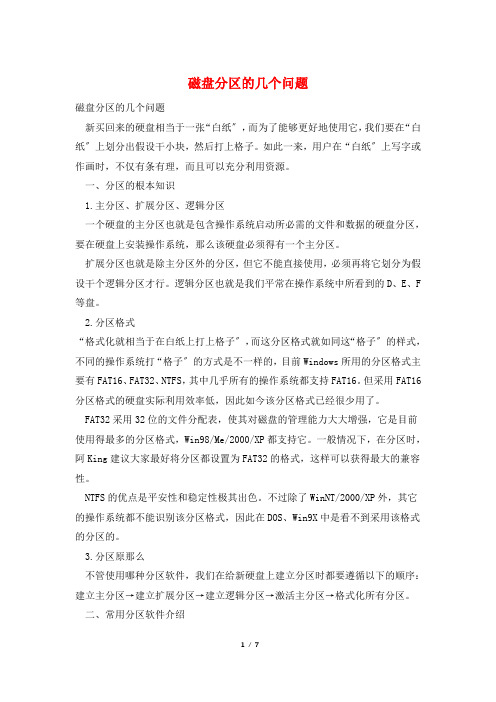
磁盘分区的几个问题磁盘分区的几个问题新买回来的硬盘相当于一张“白纸〞,而为了能够更好地使用它,我们要在“白纸〞上划分出假设干小块,然后打上格子。
如此一来,用户在“白纸〞上写字或作画时,不仅有条有理,而且可以充分利用资源。
一、分区的根本知识1.主分区、扩展分区、逻辑分区一个硬盘的主分区也就是包含操作系统启动所必需的文件和数据的硬盘分区,要在硬盘上安装操作系统,那么该硬盘必须得有一个主分区。
扩展分区也就是除主分区外的分区,但它不能直接使用,必须再将它划分为假设干个逻辑分区才行。
逻辑分区也就是我们平常在操作系统中所看到的D、E、F 等盘。
2.分区格式“格式化就相当于在白纸上打上格子〞,而这分区格式就如同这“格子〞的样式,不同的操作系统打“格子〞的方式是不一样的,目前Windows所用的分区格式主要有FAT16、FAT32、NTFS,其中几乎所有的操作系统都支持FAT16。
但采用FAT16分区格式的硬盘实际利用效率低,因此如今该分区格式已经很少用了。
FAT32采用32位的文件分配表,使其对磁盘的管理能力大大增强,它是目前使用得最多的分区格式,Win98/Me/2000/XP都支持它。
一般情况下,在分区时,阿King建议大家最好将分区都设置为FAT32的格式,这样可以获得最大的兼容性。
NTFS的优点是平安性和稳定性极其出色。
不过除了WinNT/2000/XP外,其它的操作系统都不能识别该分区格式,因此在DOS、Win9X中是看不到采用该格式的分区的。
3.分区原那么不管使用哪种分区软件,我们在给新硬盘上建立分区时都要遵循以下的顺序:建立主分区→建立扩展分区→建立逻辑分区→激活主分区→格式化所有分区。
二、常用分区软件介绍硬盘分区是我们日常电脑维护中必须掌握的一个根本知识,在windows98及windows2000流行的时代,那时的机器硬盘都很小,一般在20G以下,fdisk分区〔配合format格式化〕确实很流行。
分区和卷的区别
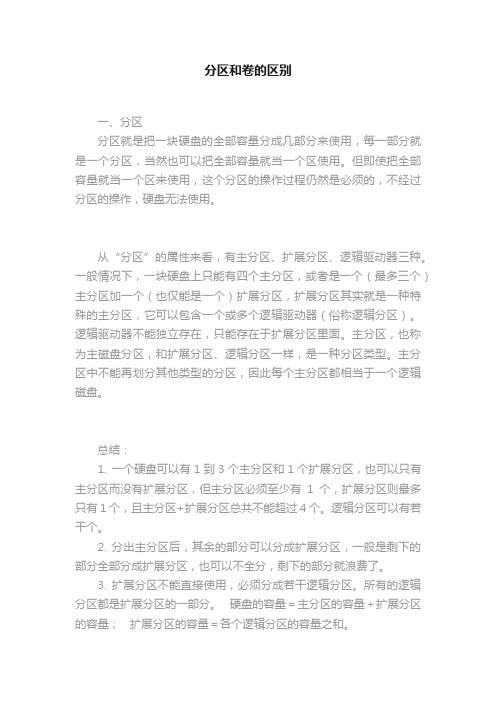
分区和卷的区别一、分区分区就是把一块硬盘的全部容量分成几部分来使用,每一部分就是一个分区,当然也可以把全部容量就当一个区使用。
但即使把全部容量就当一个区来使用,这个分区的操作过程仍然是必须的,不经过分区的操作,硬盘无法使用。
从“分区”的属性来看,有主分区、扩展分区、逻辑驱动器三种。
一般情况下,一块硬盘上只能有四个主分区,或者是一个(最多三个)主分区加一个(也仅能是一个)扩展分区,扩展分区其实就是一种特殊的主分区,它可以包含一个或多个逻辑驱动器(俗称逻辑分区)。
逻辑驱动器不能独立存在,只能存在于扩展分区里面。
主分区,也称为主磁盘分区,和扩展分区、逻辑分区一样,是一种分区类型。
主分区中不能再划分其他类型的分区,因此每个主分区都相当于一个逻辑磁盘。
总结:1. 一个硬盘可以有1到3个主分区和1个扩展分区,也可以只有主分区而没有扩展分区,但主分区必须至少有1个,扩展分区则最多只有1个,且主分区+扩展分区总共不能超过4个。
逻辑分区可以有若干个。
2. 分出主分区后,其余的部分可以分成扩展分区,一般是剩下的部分全部分成扩展分区,也可以不全分,剩下的部分就浪费了。
3. 扩展分区不能直接使用,必须分成若干逻辑分区。
所有的逻辑分区都是扩展分区的一部分。
硬盘的容量=主分区的容量+扩展分区的容量;扩展分区的容量=各个逻辑分区的容量之和。
4. 由主分区和逻辑分区构成的逻辑磁盘称为驱动器(Drive)或卷(Volume)。
5. 激活的主分区会成为“引导分区”(或称为“启动分区”),引导分区会被操作系统和主板认定为第一个逻辑磁盘(在DOS/Windows中会被识别为“驱动器C:”或“本地磁盘C:”,即通称的C盘)。
有关DOS/Windows启动的重要文件,如引导记录、boot.ini、ntldr、等,必须放在引导分区中。
6. DOS/Windows 中无法看到非激活的主分区和扩展分区,但Windows 2000/Vista等NT内核的版本可以在磁盘管理中查看所有的分区。
mbr分区和gpt分区表格式

mbr分区和gpt分区表格式随着硬盘容量不断增大,分区管理也变得越来越重要。
在进行分区管理时,我们需要选择分区表格式来确定分区形式。
目前比较常用的分区表格式包括MBR分区表和GPT分区表,它们有着各自的特点。
下面我们来详细了解一下这两种分区表的区别和应用场景。
一. MBR分区表MBR分区表,即Master Boot Record(主引导记录)分区表,是一种比较古老的分区格式,以它开创了分区表的时代,MBR主要应用于BIOS系统的电脑中,64位操作系统中也可以使用MBR格式的硬盘。
1. MBR格式的硬盘支持的最大容量MBR格式的硬盘由于只支持32位的LBA地址,以及它的硬件限制,所以只能够支持2TB(2TB=2^31个LBA扇区)以下的硬盘容量,当硬盘容量大于2TB时,将无法格式化整个硬盘,最多只能使用2TB的空间。
2. MBR分区表的分区种类MBR格式支持4个主分区、扩展分区、以及逻辑分区。
其中,主分区和扩展分区只能有一个,而逻辑分区是建立在扩展分区上,它可以删除和创建,但无法独立引导。
3. MBR分区表和引导记录MBR分区表中的主引导记录位于整个硬盘的最开始的446字节,通常而言一块硬盘中只有一个MBR分区表,因此MBR分区表中的主引导记录也是系统引导记录,只有一个MBR分区表可以独立引导。
在出现引导记录损坏时,即使我们有其他分区表,也无法引导出系统。
二. GPT分区表GPT分区表,即GUID Partition Table(全局唯一标识符分区表),是UEFI系统必须使用的配置文件,用于替代MBR分区表。
目前市面上主流的操作系统,如Windows Vista、Windows 7、Windows 8、Windows 10、Windows Server 2008、Windows Server 2012等均支持GPT格式的硬盘。
1. GPT格式的硬盘支持的最大容量GPT格式的硬盘采用64位的LBA地址,可以支持超过2TB的硬盘,能够使用全部的磁盘容量。
设置OEM恢复分区方法

MBR&GPT硬盘分区类型&属性详解(Win下更改/设置OEM/恢复分区方法)作者:豆豆2014-09-08 09:04分类:Win7技巧、Win8技巧查看:2,713次评论:9条打开Windows系统的磁盘管理,你可能会在硬盘上发现一个或若干个特殊分区,他们一般都带有特殊的标记,并且通常都具有隐藏属性,比如,OEM分区、恢复分区皆如此。
那么这些分区是靠什么表现出特殊属性的呢?而我们又能不能改变这些属性呢?本文就来详细解释这个问题。
为方便理解本文内容,建议先阅读《UEFI+GPT引导基础篇(一):什么是GPT,什么是UEFI?》一文,这篇文章简单介绍了MBR和GPT硬盘分区原理,告诉我们硬盘上各分区的相关信息都存储在各自的分区表中:MBR硬盘分区信息存储在MBR分区表中;而GPT 硬盘分区信息则存储在GPT分区表中,除此之外,GPT硬盘还包含一个PMBR分区表。
本文下面要讲到的东西可以看作是对这些内容的一点扩展,它捎带回答了这两个问题:1、GPT硬盘中存在PMBR分区表和GPT分区表,那么系统凭借什么将其识别为GPT硬盘?2、我们还知道,MBR硬盘也可以实现UEFI引导,那么其用于实现引导的分区(FAT32分区)是不是也有像GPT硬盘中的“EFI系统分区”这样鲜明的标志?MBR硬盘和GPT硬盘使用不同的分区规则,我们先来看MBR硬盘。
MBR硬盘的MBR分区表中包含了硬盘上各主分区的分区信息,每个分区信息中都有一段内容(1字节,即8位)用来表示分区类型。
可以在这里查看分区类型列表(十六进制表示)。
Windows下可识别的分区类型主要有:0x42 表示LDM数据分区0x27 表示恢复分区(WinRE分区、Acer等系统备份分区)。
0x07 表示普通分区(Windows分区、数据分区。
默认分区类型。
)0x12 表示OEM分区(康柏、IBM Thinkpad)。
0x84 表示OEM分区(Intel Rapid Start technology)。
Windo教材wsVista使用教材第三节-第三节ahr

第三章UAC(用户帐户控制)Ver 0.2声明:1、本电子文档可能不是Windows Vista使用教程的最新版,请至Vista天地查看更新2、您可以在保证本文档完整性的前提下传播、复制、使用本文档(限非商业性使用)目录:目录列表第一章 : 安装、升级与卸载1.1 安装前的准备1.1.1 Windows Vista的硬件要求谨慎看待微软的Windows Vista徽标认证使用Windows Vista 升级顾问检查硬件使用Windows 体验索引衡量硬件性能1.1.2 Windows Vista推荐配置1.1.3 选择合适的Windows Vista版本1.1.4 选择合适的安装方式1.2 安装Windows Vista1.2.1 硬盘分区、驱动及其他硬盘分区驱动程序双重启动或多重启动1.2.2 图解Windows Vista安装1.3 个人设置与用户数据的迁移1.4 卸载Windows VistaWindows Vista是PC唯一操作系统时的卸载Windows Vista与其他操作系统共存时的卸载卸载Windows Vista的简单办法多重启动环境下的卸载第二章 : 基本操作2.1 桌布与外观新的桌面,新的名称边栏与小工具消失的“文件”菜单2.2 开始菜单开始菜单内置搜索关机按钮预设为睡眠而不是传统意义上的关机2.3 无处不在的搜索2.4 全新的资源管理器2.5 网络与共享2.6 系统设置与调整程序相关桌面设置第三章 : UAC(用户帐户控制)3.1 UAC的目标与策略3.2 UAC机制简解3.3 UAC无处不在3.4 安装程序、下载文件与UAC3.5 更改UAC的提示方式第四章 : 网络与共享4.1 网络基础4.2 网络和共享中心4.3 共享4.4 网络相关的其他设置与操作与之前的Windows版本如Windows XP相比,Windows Vista所带来的改进是全方位的,但要说在操作方面带来的最大变化,恐怕非UAC(User Account Control : 用户帐户控制)莫属。
DiskGen

方便的磁盘分区管理快速分区整数分区快速格式化支持GUID分区表经典的分区恢复功能搜到分区立即显示文件易用的文件数据恢复误删除恢复误格式化恢复分区被破坏后的文件恢复分区克隆与还原功能三种方式可选择有备无患无所限制的文件读写基于磁盘扇区不受系统限制其它特色功能分区表错误检查与修复分区表备份与还原支持VMWare虚拟硬盘支持FAT12/FAT16/FAT32/NTFS/EXT3文件系统内附最新DOS版本与Windows版相同的界面、相同的操作一、新增功能:1、增加快速分区功能。
可快速灵活地对磁盘进行重新分区及格式化操作。
2、增加分区表错误检查与更正功能。
3、新增建立文件夹的功能。
4、增加设置或修改分区卷标的功能。
5、增加重新启动并运行V3.2 DOS版DiskGenius的功能。
以便在DOS下执行磁盘管理操作。
二、功能增强及调整:1、解决在Windows PE下为移动硬盘分区分配盘符失败的问题。
2、解决在Vista及Win7下不能对隐藏分区执行任何写操作的问题。
3、格式化FAT分区时不再设置BPB卷标。
4、保存分区表时如果没有活动分区不再自动激活分区(有时并不需要活动分区)。
5、搜索分区时,对未找到分区的区域不再自动建立Unknown分区。
6、按柱面范围搜索分区时,允许新发现的分区与现有分区重叠(以尽可能的恢复分区,用户的原分区有可能本来就是重叠的,但需要恢复数据)。
7、在通过分区引导扇区备份扇区搜索到分区的情况下,保存分区表时自动根据备份修复引导扇区。
8、搜索到分区并将分区表保存成MBR类型时,如果主分区数目不大于4,不再将主分区转换成逻辑分区。
9、搜索丢失分区时,只有新搜索到的分区才在序号旁显示“L”标记。
原来就存在的分区不显示“L”标记。
10、优化分区备份功能的压缩算法,优化提高备份速度。
11、分区备份文件不再强制限制为2GB。
12、针对硬盘逻辑锁进行检查,防止遇到逻辑锁时死锁。
13、解决不能加载某些非正常分区表的问题。
WIN7 XP双主分区独立双系统的引导教程
WIN7/XP双主分区独立双系统的引导教程本文来自网络,经由本人亲测可用,现整理如下:很多人在安装双系统(如C盘XP,D盘Vista/Win7)时,硬盘的分区状况是一个活动的主分区,若干个逻辑分区;或者多个主分区1、特性双系统XP,Win7各安装在两个不同的主分区中,互不影响,彼此独立,系统的全部引导文件仅在其所在的分区内,一个分区的格式化或其上系统的损坏/重装丝毫不会影响另一分区系统的使用。
独立双系统的安装并不复杂,重点和难点在于双系统启动菜单的制作。
在这里我们通过使用记事本修改boot.ini来分别制作XP、Vista/Win7下的启动菜单。
2、磁盘工具:备份mbr(主引导记录)的软件winhexXP、Vista/Win7下使用winhex,网上有很多破解版下载,自己去百度里找吧,这里就不提供链接了。
3、系统安装顺序任意,先XP后Vista/Win7,先Vista/Win7后XP都可以4、硬盘分区划分2个主分区,一个安装XP,一个安装Vista/Win7,第一个主分区标记为活动分区,并假设将XP安装在第一个主分区。
注:在XP和Vista/Win7的磁盘管理里可以改变活动分区,在主分区上点右键-->将磁盘分区标为活动的(如下图)。
本人采用的是“老毛桃有盘启动盘制作工具”制作的一个启动盘(因为我用的是GHOST 版的系统,自己用手动在WinPE下安装的),然后启动到WinPE,“老毛桃”版的WinPE中自带的有分区工具,很好用。
二、安装系统并制作启动菜单(一). 先装XP 再装Vista/Win7安装操作系统:1、在第一个分区安装XP 。
2、将XP 所在分区的mbr (磁盘引导文件)保存为文件mbr1。
mbr在磁盘引导扇区中,在这里我们使用winhex将之保存为文件。
保存方法:运行winhex,按“F9”,选择“物理磁盘”,点到当前系统所在的分区,点确定(如果是英文版的就选择Physical Media 下面的类似HD0:ST3160815AS(149GB)的这项,再点OK)。
如何使用PQ 分区魔术师中文版进行分区操作(图文教程)
如何使用PQ 分区魔术师中文版进行分区操作(图文教程)Paragon Partition Manager 是一套磁盘管理软件,是目前为止最好用的磁盘管理工具之一,能够优化磁盘使应用程序和系统速度变得更快,不损失磁盘数据下调整分区大小,对磁盘进行分区,并可以在不同的分区以及分区之间进行大小调整、移动、隐藏、合并、删除、格式化、搬移分区等操作,可复制整个硬盘资料到分区,恢复丢失或者删除的分区和数据,无需恢复受到破坏的系统就可磁盘数据恢复或拷贝到其他磁盘。
能够管理安装多操作系统,方便的转换系统分区格式,也有备份数据的功能,支持Vista 系统下操作。
俗话说有分必有合,如果初始分区分得不合适,想重新改变分区的大小(俗称“无损动态分区”),怎么办呢?对于这个问题,最有资格说话的就是《分区魔法师》温馨提示:1.现在的电脑都支持大的硬盘容量,同时过多的磁盘分区对电脑运行没有很明显的好处,不建议创建过多分区。
一般三个就足够了,想要自己的电脑整洁清楚,建议多建立相应文件夹。
2.建议将磁盘格式设定为NTFS格式,这种格式产生磁盘碎片最少,对电脑运行速度大有好处。
分区一旦建立,不建议频繁调整大小,更改格式,对硬盘有害无益。
目前PQ分区魔术师最高版本为PQ9.0,这里只简单介绍界面,实际讲解仍以PQ8.05为主。
一般新购电脑只有一个C盘,所以首先先讲从一个分区分割出一部分空间并创建新分区哦一.从一个分区中分割出一部分空间,创建新的分区1.选择要操作的盘符,这里我们选择C盘.鼠标右键,选择调整/移动分区(然后选择右边的快捷栏里的调整分区/移动分区或者是左边分区操作里的调整分区/移动分区这三种打开方法都可以,推荐是第一种.)请看图片选择调整分区/移动分区后将激活下面的图片2.在图片上将看到新建容量单位为MB (附1G=1024MB=1024*1024K) 用表单内显示的大小--你要分出的大小=调整时输入的大小,例如.显示的大小是4,086.8(M),我想分出1(G) 也就是1024(M),用4086(0.8可省略,如果不是要求很精确,只要算成1G=1024M,且去掉零头计算),这里去掉零头的意思就是把4086.8M当4000M来算,在把1G=1000M来计算,就可以容易算了.所以这里我们就用4000-1000=3000M,我们就在新建容量里输入3000切记先删除原来的数值4,086.8,不要再上面直接更改,因为显示的时候软件自动分了节,并保留一位小数,怕更改的时候出错,尽量在删除后输入,完成后点击确定.意思就是不要选中4,086.8,然后直接输入3000,而是先选中4,086.8,然后用删除键删除,在重新输入3000哦简单的说把,这里的新建容量,输入的是原来分区大小减去你要分区的大小,千万不要想,比如我要分一个3000M的分区,就在新建容量里输入3000,这样就完蛋了,导致的结果是你分了一个1000M的分区.为什么呢?因为这里的新建容量数值是你原来的分区大小减去你要分区的大小的数值,如果总共的是10000MB,想分出2000MB的空间,那就是10000-2000=8000这里的新建容量就输入8000,这样说应该很简单把,应该懂了把,哈.切记切记不要输错。
Windows Vista 使用指南
Windows Vista 使用指南
摘要:本章内容介绍 Windows Vista 的安装、升级及卸载,内容涵盖 Windows Vista 的硬件要求、安装前的设置、安装过程及如何卸载 Windows Vista。
说明:本教程安装使用的Windows Vista版本为RTM MSDN中文版(32 位),版本号为build 6000.16386.061101-2205,这与最终的正式版基本上 没有区别。——当然,Vista天地终于改用中文版测试了,尽管仍然感觉微软中 国公司有偷工减料的嫌疑,中文字体远远没有英文字体好看,不过,之前使用英 文版本测试也带来了许多问题,比如说对一些术语的翻译上,象“Parental Controls”我们之前翻译成“父母控制”(在Windows XP中微软是这么命名的), 而在安装Windows Vista中文版后才发现如今变成了“家长控制”,再如 “Windows Easy Transfer”,我们之前翻译成“简单转移”,如今发现微软的标 准称呼为“轻松传送”,使用中文版将能够有效地避免这类混淆。
试想一下,您如今的 Windows XP 系统如果运行在 233 Mhz CPU /64 MB 内存下会是种什么情况,便可有个大致的结论了。
Windows Vista Premium Ready 认证规格则相对高了不少:
CPU : 频率 1GHz 的 32 位(x86)或 64 位(x64)处理器。 RAM : 1 GB 系统内存。 GPU : DirectX 9 图形支持,WDDM 驱动程序,至少 128 MB 图形内存, Pixel Shader 2.0,支持 32 位真彩。(对显存容量的要求:低于 1280 x 1024 屏幕分辨率,只要 64MB;高于 1280 x 1024 则要至少 128MB 或以上;如果 你希望使用 1800×1280 以上的宽屏分辨率,那么至少准备 256 显存才能正常 运行 Vista) HDD : 40GB 的硬盘容量,至少 15GB 的可用空间。
win7硬盘分区的三种方法(DOC)
微软官方建议安装Windows 7的分区硬盘空间为16GB,但随着时间的推移,当用户将一些应用软件也安装到Windows 7所在分区后,系统盘的空间会越来越小,严重时,还会影响到系统的运行速度。
此时,当用户试图通过磁盘管理时会发现,要想给系统盘分区扩容,没有像在Windows XP下那么方便简单了。
下面向大家详细介绍三种分区方法一、用windows7自带的分区工具分区1、右键计算机--管理--存储--磁盘管理。
2、右击你要分割的磁盘C--选择"压缩卷",打开压缩C盘空间对话框--在“输入压缩空间量”中输入分区要减少的容量--单击“压缩”按钮开始压缩。
3、压缩完成后,在原分区后面会出现“可用空间”--右击“可用空间”--选择“新建简单卷”--单击“下一步”--输入新分区的容量--单击“下一步”--分配分区的盘符,一般选择默认盘符--单击“下一步”--设置分区格式并输入卷标--最后单击“完成”按钮,大分区被分成了2个分区。
4、用上述的办法,把分出来的第二个分区,再分成两个分区……。
二、用Acronis Disk Director Suite软件分区刚买回来的本本,都只有一个分区,在有重要资料时候十分不方便,而又怕重新分区破坏系统,破坏还原怎么办?曾经的“硬盘魔术师”PQ等在Windows 7中失效怎么办?不用发愁,来看看Acronis Disk Director Suite这个强大的工具吧说明:Acronis Disk Director Suite 最新版10支持对Vista、Win7的分区操作,重定义大小,设置硬盘十分方便,它功能强大,分区快速。
操作完分区后不会破坏你的原系统,也不会破坏装在OEM本本里的系统恢复程序。
当你分完区后又可以卸载它,而完全没有依赖。
很好很方便的程序。
Acronis Disk Director Suite工具下载推荐使用英文版操作,这个软件没有出中文版,中文大多是国内朋友汉化,有兴趣的朋友可以试一下,本文以英文版通用为主,方便大家参考。
- 1、下载文档前请自行甄别文档内容的完整性,平台不提供额外的编辑、内容补充、找答案等附加服务。
- 2、"仅部分预览"的文档,不可在线预览部分如存在完整性等问题,可反馈申请退款(可完整预览的文档不适用该条件!)。
- 3、如文档侵犯您的权益,请联系客服反馈,我们会尽快为您处理(人工客服工作时间:9:00-18:30)。
Vista下使用disk drector acronis分区
第一步:软件安装
首先双击disk drector acronis.exe 这个软件,点击 Install Acronis Disk Director Suite,
然后点击下一步:接受协议。
在提示输入 Serial Number的时候 打开SN.TXT ,输入其中一个SN。
按照提示 选择 Yes 重新启动电脑
到此 软件安装完毕。
第二步 软件使用
电脑重新启动完成后 双击桌面上的Acronis Disk Director Suite 快捷方式启动电脑
在弹出的窗口中选择:手动模式 Manual Mode
在右边窗口中可以看见计算机上的磁盘数量选择Disk1
在所选的磁盘上点击鼠标右键选择 Resize
用鼠标拖动滑块选至希望的容量大小
然后用鼠标右键点击为划分的剩余空间 选择Create Partition
依次划分完所有的剩余磁盘空间
分区完成后 点击快捷工具栏上的黑白格小旗 应用配置 ·
在弹出窗口中 点击 Proceed
